Win10系统无法更新声卡驱动提示Error 0x800705b4怎么办
更新日期:2024-03-21 03:19:00
来源:网友投稿
手机扫码继续观看

最近,有一些win10系统用户反映自己在更新声卡驱动时老是失败,而且提示Error 0x800705b4。这该怎么怎么办呢?接下来,小编就向大家分享win10系统无法更新声卡驱动提示Error 0x800705b4的解决方法。
解决方法:
1.按Win+R(带微软窗口标志的键+R),打开运行窗口,输入gpedit.msc,按回车,打开组策略;
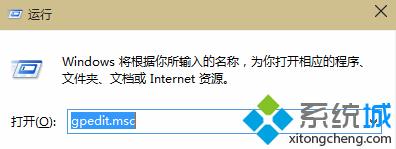
2.组策略窗口如下,从里面依次选中计算机配置→管理模版→系统→设备安装;
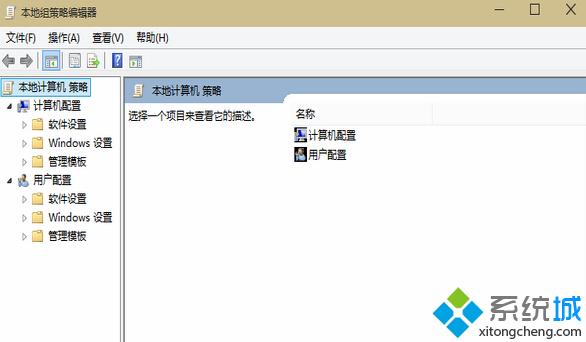
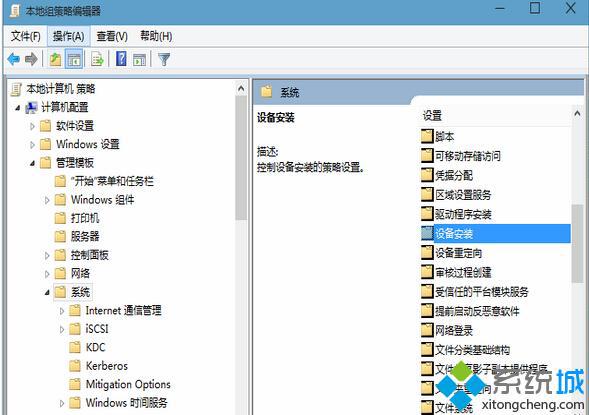
3.选中设备安装之后,在左边找到配置设备安装超时;
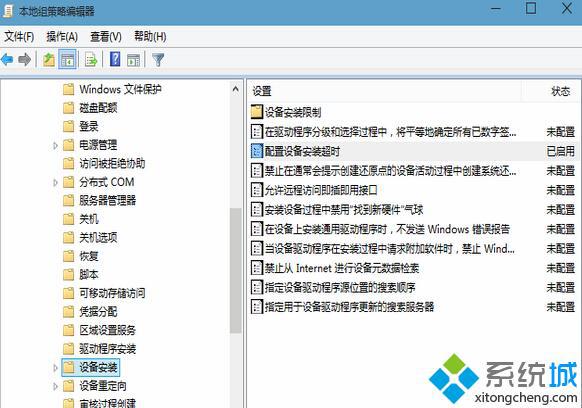
4.双击打开配置安装超时,然后在打开的窗口里,按照下面的进行设置,选中已启用,在设备安装超时下面输入1800,然后点击确定;

5.然后继续去更新补丁,看看是不是大功告成了。
以上就是win10系统无法更新声卡驱动提示Error 0x800705b4的解决方法了。遇到同样问题的用户,赶紧按照小编的方法操作看看吧!
相关推荐:
升级win10系统后安装声卡驱动出现黄色感叹号怎么办
该文章是否有帮助到您?
常见问题
- monterey12.1正式版无法检测更新详情0次
- zui13更新计划详细介绍0次
- 优麒麟u盘安装详细教程0次
- 优麒麟和银河麒麟区别详细介绍0次
- monterey屏幕镜像使用教程0次
- monterey关闭sip教程0次
- 优麒麟操作系统详细评测0次
- monterey支持多设备互动吗详情0次
- 优麒麟中文设置教程0次
- monterey和bigsur区别详细介绍0次
系统下载排行
周
月
其他人正在下载
更多
安卓下载
更多
手机上观看
![]() 扫码手机上观看
扫码手机上观看
下一个:
U盘重装视频











